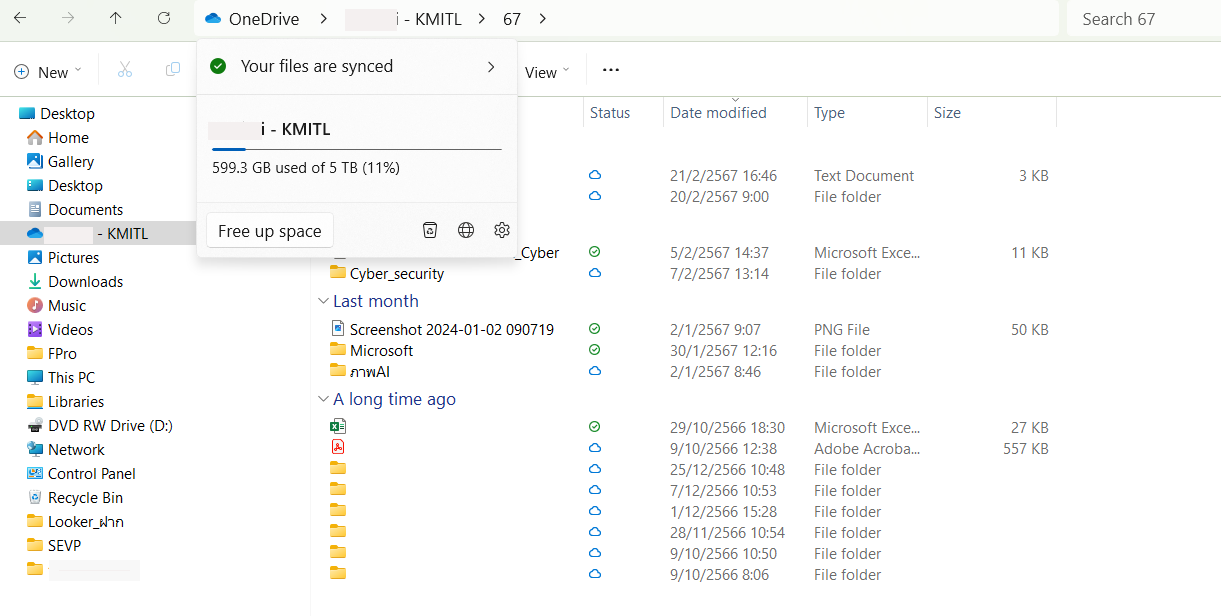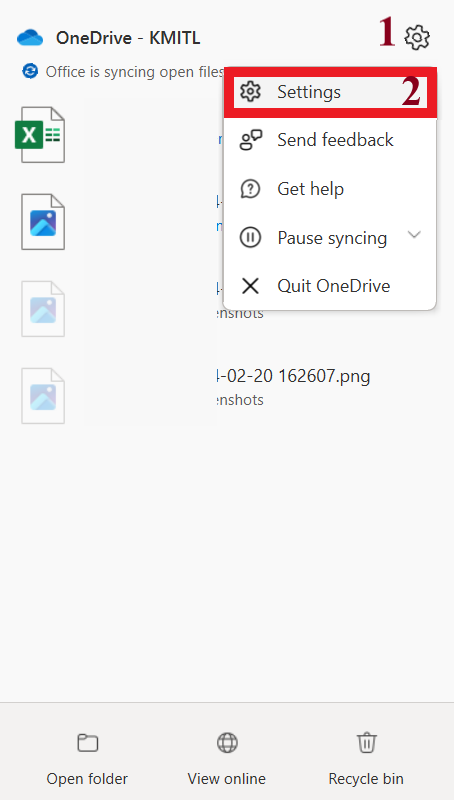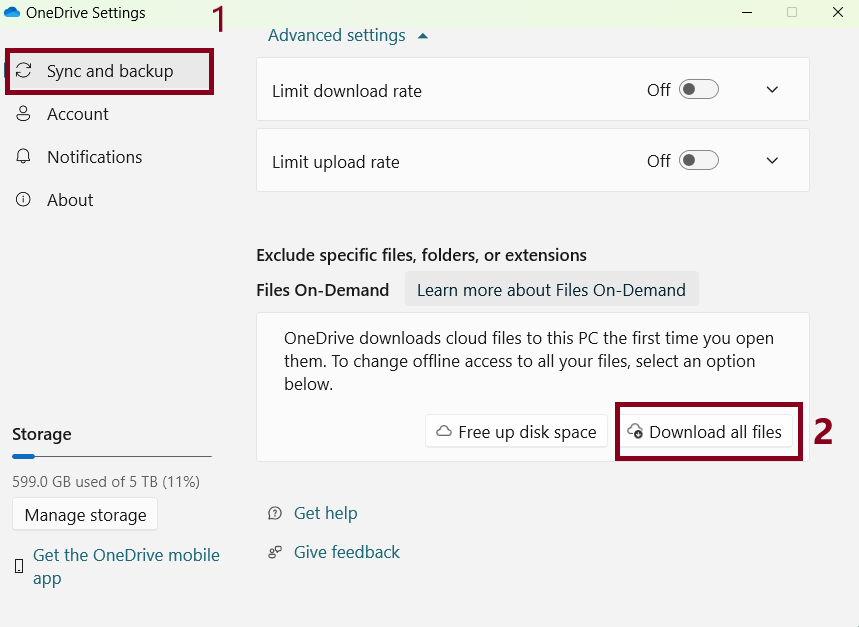ในกรณีที่ต้องการสำรองข้อมูลออกจาก OneDrive เพื่อเป็นการป้องกันความเสี่ยงที่อาจเกิดขึ้นในกรณีที่เข้าถึงไฟล์ไม่ได้ หรือเพื่อเป็นการสำรองข้อมูลหลายแหล่ง เรามีวิธีการสำรองข้อมูลออกจาก OneDrive และการตรวจสอบการใช้พื้นที่ของ OneDrive มาฝาก โดยก่อนการสำรองข้อมูล สามารถตรวจสอบพื้นที่คงเหลือการใช้งานได้ดังนี้
- วิธีตรวจสอบ การใช้พื้นที่บน OneDrive บน Web Browser
เมื่อลงชื่อเข้าใช้งานที่ office.com แล้วให้คลิกที่ไอคอน OneDrive เมื่อเข้ามาในหน้า OneDrive แล้วปริมาณการใช้งานพื้นที่จะแสดงอยู่บริเวณมุมซ้ายล่างของหน้าจอ ดังภาพด้านล่าง
2. วิธีตรวจสอบการใช้พื้นที่ OneDrive จาก Windows (กรณีซิงก์ข้อมูลแล้ว)
เมื่อคลิกเข้ามาในโฟลเดอร์ OneDrive-KMITL แล้วให้คลิกไอคอน OneDrive บริเวณ Address Bar จะพบหน้าต่างแสดงการใช้พื้นที่ OneDrive ดังภาพด้านล่าง
หลังจากตรวจสอบพื้นที่คงเหลือแล้ว หากต้องการทำการสำรองข้อมูลสามารถทำการสำรองข้อมูลจาก OneDrive-KMITL ลงเครื่องคอมพิวเตอร์ ได้ 2 วิธีดังนี้
- สำรองข้อมูลโดยการซิงค์ไฟล์ และเลือก Download all files จากเครื่องคอมพิวเตอร์ ทั้งนี้พื้นที่คงเหลือในคอมพิวเตอร์ ที่จะรองรับการดาวน์โหลดไฟล์จะต้องมีเพียงพอต่อไฟล์ทั้งหมดที่อยู่บน OneDrive-KMITL ที่จะทำการดาวน์โหลด ดูขั้นตอนการซิงค์ไฟล์ หัวข้อที่ 2. เข้าถึงไฟล์ผ่าน Desktop คลิกที่นี่ เมื่อซิงก์ไฟล์เรียบร้อยแล้ว ให้ทำการ Download all files โดยคลิกที่ ไอคอน OneDrive บริเวณ ก้อนเมฆมุมขวาล่างของ taskbar
จากนั้นคลิกที่รูปเฟือง –> Settings
จากนั้นเลือกหัวข้อ Sync and backup และเลื่อนลงไปที่หัวข้อ Advanced setting –> File On-Demand –>
Download all files ไฟล์ทั้งหมดจาก OneDrive จะถูกดาวน์โหลดเก็บไว้ยังเครื่องคอมพิวเตอร์
2. สำรองข้อมูลจากเว็บไซต์ โดยการคลิกเลือกโฟลเดอร์หรือไฟล์จากนั้นคลิกที่ Download แล้วรอระบบทำการซิปไฟล์และดาวน์โหลดลงเครื่อง ทั้งนี้ สามารถเลือกไฟล์ในการดาวน์โหลดได้มากสุด 142 ไฟล์ หรือ ประมาณ 20 GB เมื่อไฟล์ถูกซิป ตามลิงก์นี้ File upload and download sizes
update on 18 March 2024